稻壳阅读器设置自适应宽度进行缩放的方法
时间:2023-12-14 13:22:14作者:极光下载站人气:38
稻壳阅读器是一款非常好用的阅读器,我们可以通过这款阅读器对自己需要的PDF文件进行阅读、标记等,而其中我们通过稻壳阅读器打开阅览的时候,打开的页面比较小,或者是太大,对此我们可以设置一下打开的PDF文件自定义适应宽度即可,你可以直接在稻壳阅读器的设置页面中进行设置自定义宽度,之后打开的PDF文件就会按照你设置的自定义宽度进行打开,这样比较查看起来比较方便,下方是关于如何使用稻壳阅读器自定义适应宽度的具体操作方法,如果你需要的情况下可以看看方法教程,希望对大家有所帮助。
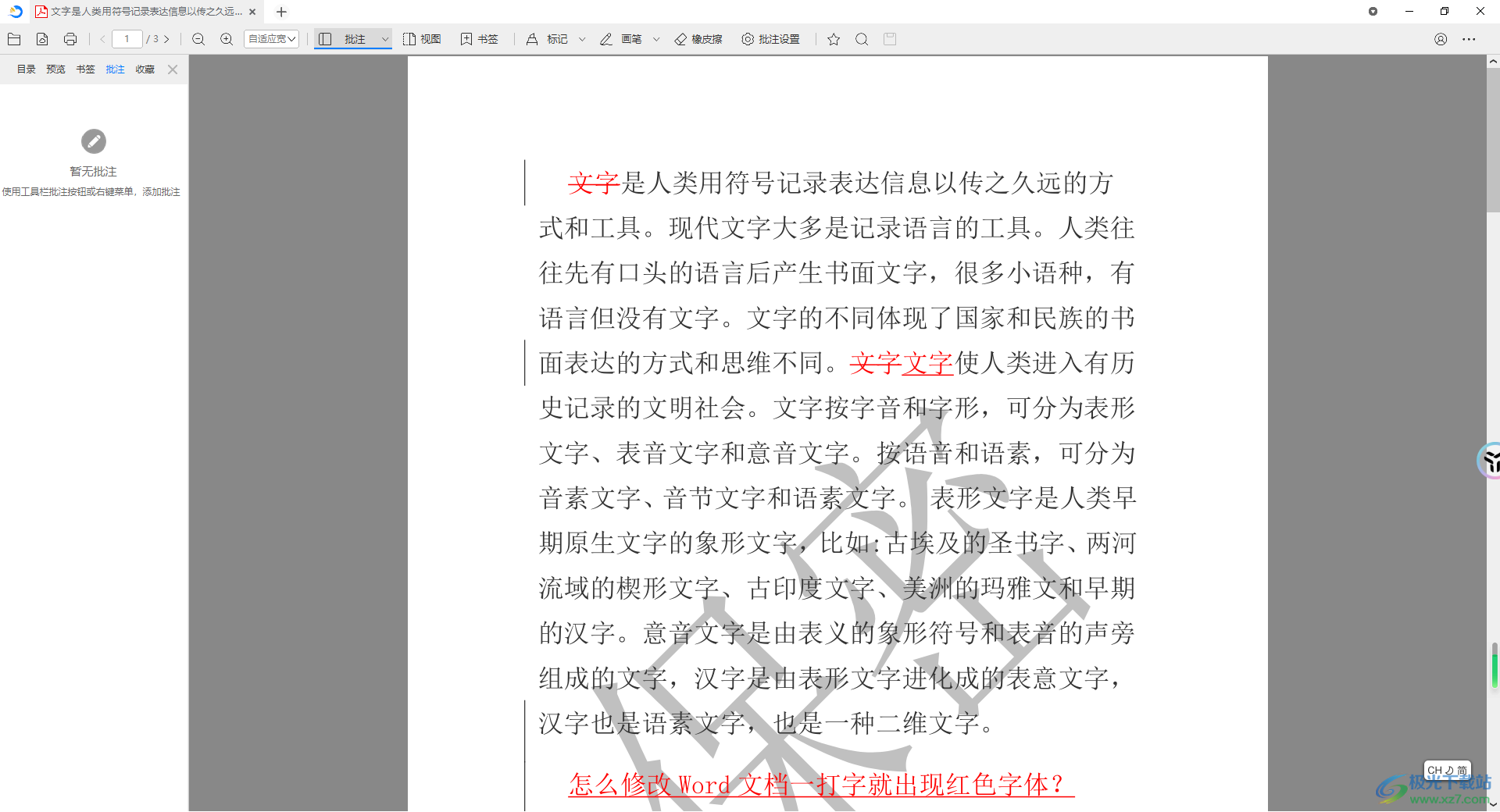
方法步骤
1.首先,我们需要进入到稻壳阅读器中,在页面的右侧上方的位置将【…】图标进行点击。
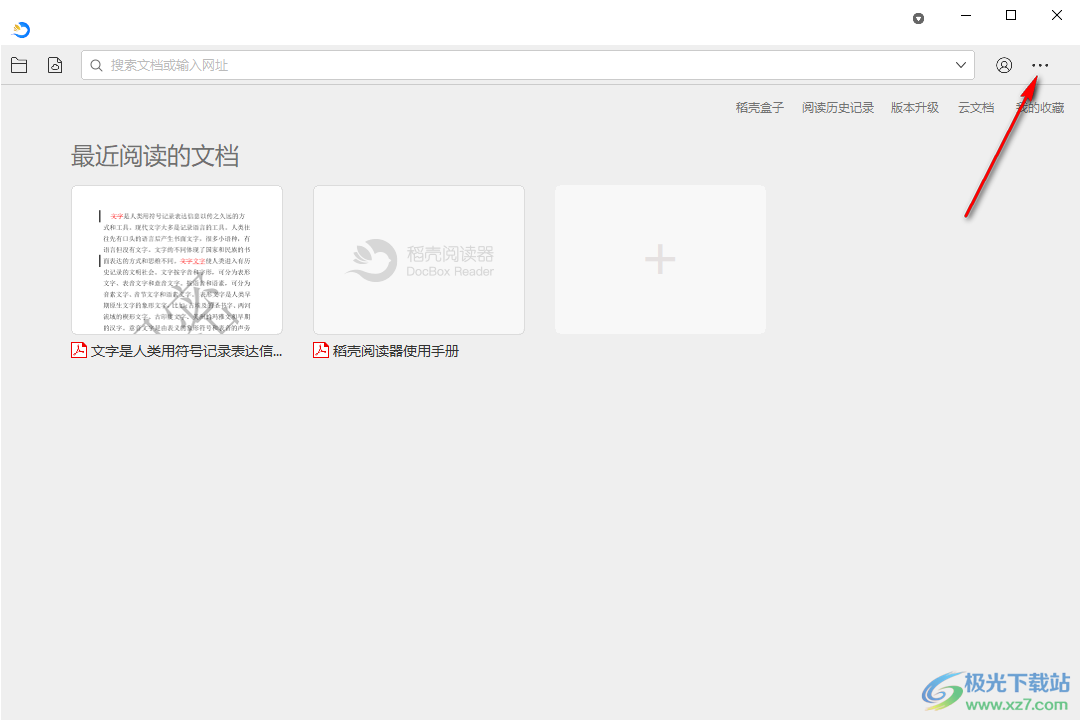
2.那么即可打开一个菜单选项,将该选项菜单中的【设置】用鼠标左键点击进入。
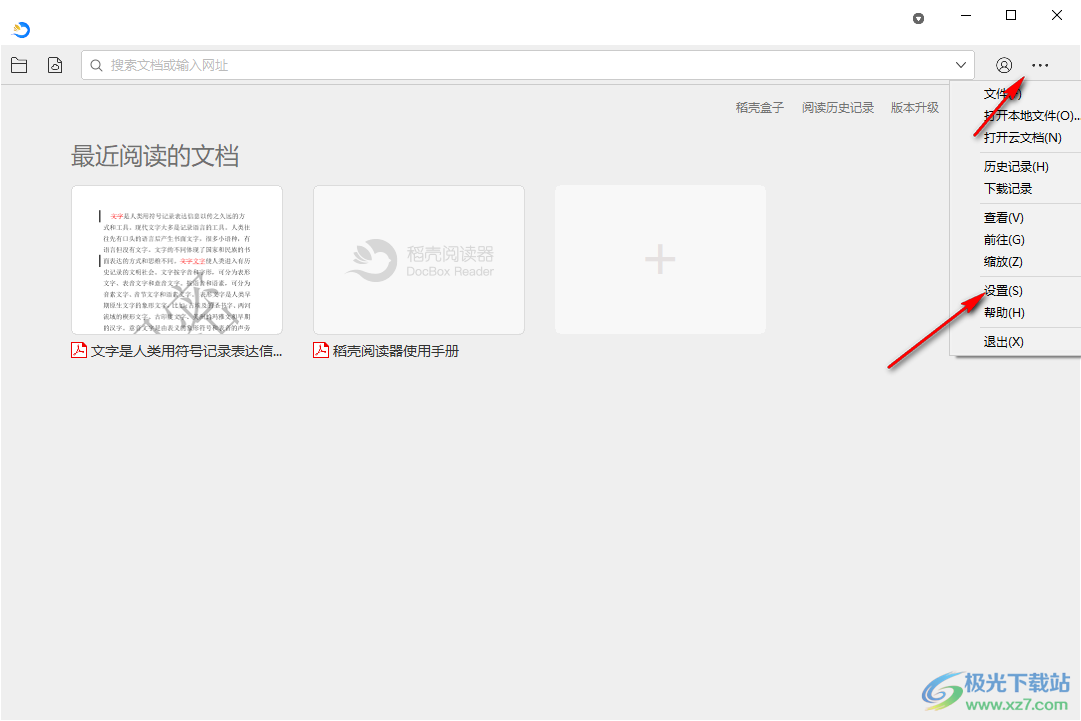
3.当我们进入到设置窗口后,点击左侧的【阅读设置】按钮,之后在右侧找到【缩放模式】,将其点击打开,选择【自适应宽度】,之后点击完成。
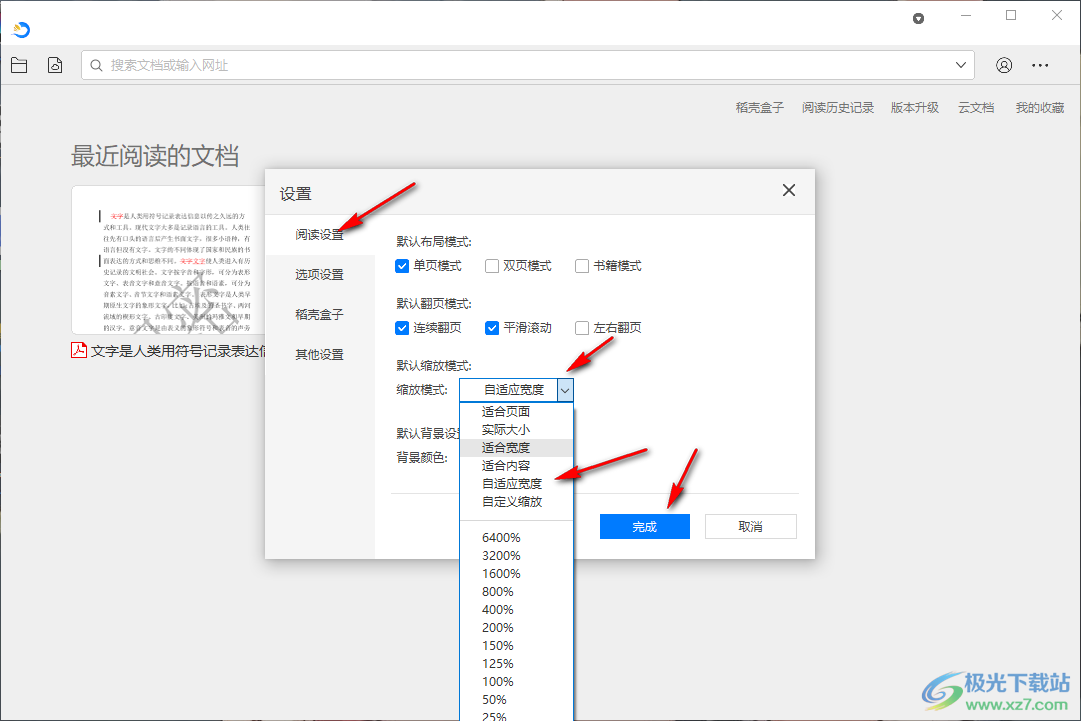
4.随后,在操作页面上点击自己需要进行阅读的PDF文件,或者点击【+】将自己本地中的PDF文件导入进来。
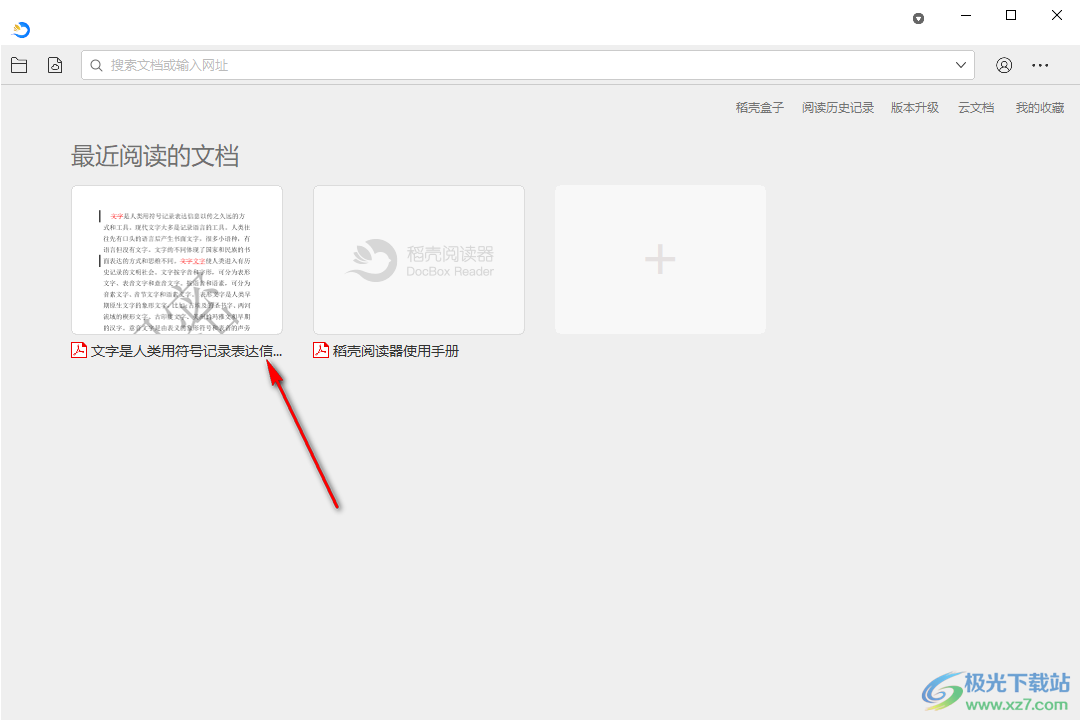
5.这时打开的PDF文件的阅读界面就是根据PDF文件进行自适应宽度来缩放显示的,如图所示。
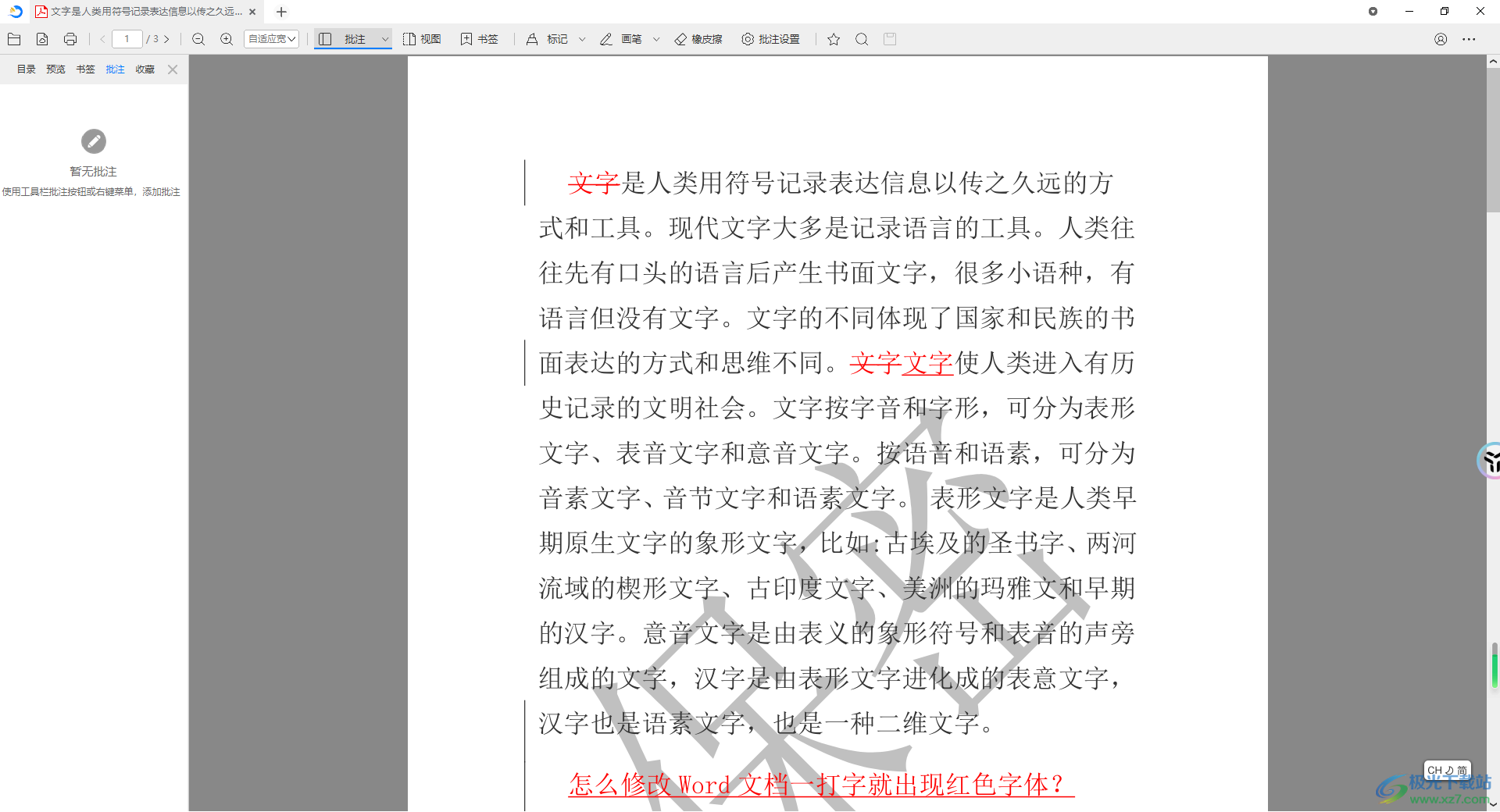
以上就是关于如何使用稻壳阅读器设置PDF文件自适应宽度进行缩放的具体操作方法,我们在使用该阅读器进行阅读PDF文件的是,如果你想要让阅读的页面根据PDF文件进行自适应宽度缩放,那么就可以按照以上的方法教程来设置即可,感兴趣的话可以操作试试。

大小:4.47 MB版本:v2.12.43 pc版环境:WinAll
- 进入下载
相关下载
热门阅览
- 1百度网盘分享密码暴力破解方法,怎么破解百度网盘加密链接
- 2keyshot6破解安装步骤-keyshot6破解安装教程
- 3apktool手机版使用教程-apktool使用方法
- 4mac版steam怎么设置中文 steam mac版设置中文教程
- 5抖音推荐怎么设置页面?抖音推荐界面重新设置教程
- 6电脑怎么开启VT 如何开启VT的详细教程!
- 7掌上英雄联盟怎么注销账号?掌上英雄联盟怎么退出登录
- 8rar文件怎么打开?如何打开rar格式文件
- 9掌上wegame怎么查别人战绩?掌上wegame怎么看别人英雄联盟战绩
- 10qq邮箱格式怎么写?qq邮箱格式是什么样的以及注册英文邮箱的方法
- 11怎么安装会声会影x7?会声会影x7安装教程
- 12Word文档中轻松实现两行对齐?word文档两行文字怎么对齐?
网友评论